So installieren Sie Discord auf Ubuntu 18.04 Bionic Beaver Linux
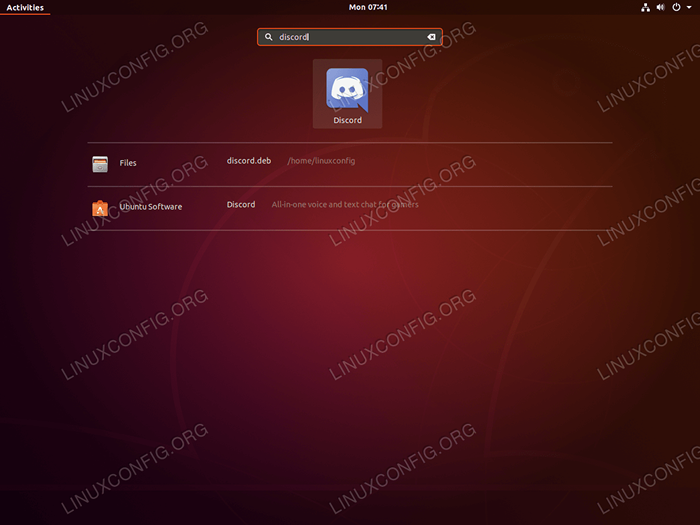
- 777
- 184
- Hr. Moritz Bozsik
Zielsetzung
Ziel ist es, Discord der Chat -Plattform des Spielers auf Ubuntu 18 zu installieren.04 Bionic Beaver Linux
Betriebssystem- und Softwareversionen
- Betriebssystem: - Ubuntu 18.04 Bionischer Biber
- Software: - Zwietracht 0.0.4 oder höher
Anforderungen
Privilegierter Zugriff auf Ihr Ubuntu -System als root oder über sudo Befehl ist erforderlich.
Konventionen
- # - erfordert, dass gegebene Linux -Befehle mit Root -Berechtigungen entweder direkt als Stammbenutzer oder mit Verwendung von ausgeführt werden können
sudoBefehl - $ - Erfordert, dass die angegebenen Linux-Befehle als regelmäßiger nicht privilegierter Benutzer ausgeführt werden können
Andere Versionen dieses Tutorials
Ubuntu 20.04 (fokale Fossa)
Anweisungen
Installieren Sie Discord mit SNAP
Der einfachste Weg, Discord auf Ubuntu 18 zu installieren.04 erfolgt mit SNAP:
$ sudo snap install diskord
Alles erledigt.
Installieren Sie Zwietracht aus dem offiziellen Paket
Voraussetzungen installieren
Wir werden verwenden gdebi So installieren Sie das Discord -Paket auf unserem System. gdebi stellt sicher, dass es während der Installation keine Probleme gibt, da es auch automatisch alle Paketvoraussetzungen holt. Falls die gdebi ist noch nicht in Ihrem System installiert, dass Sie es installieren können:
$ sudo APT Update $ sudo Apt Install GDEBI-CORE WGE
Laden Sie das Discord -Paket herunter
Der nächste Schritt ist das Herunterladen von Discord -Installationspaket:
$ wget -o ~/diskord.Deb "https: // discordapp.com/api/download?Plattform = Linux & Format = Deb "
Nach Ausführung des obigen Befehls sollten Sie das Installationspaket von Discord in Ihrem Heimverzeichnis finden:
$ ls ~/diskord.Deb/Home/Linuxconfig/Discord.Deb
Discord installieren
Zuletzt verwenden Sie gdebi Befehl zur Installation von Zwietracht auf Ubuntu 18.04. Bei der Angabe der Antwort y:
$ sudo gdebi ~/diskord.Deb Reading-Paketlisten… Erstellen von Abhängigkeitsbaum-Lesestatus Informationen 2-4 Libindicator7 All-in-One-Voice- und Text-Chat für Gamer All-in-One-Voice- und Text-Chat für Spieler, die kostenlos, sicher sind und sowohl auf Ihrem Desktop als auch auf dem Telefon arbeiten. Möchten Sie das Softwarepaket installieren? [y/n]:
Start Zwietracht
Um Discord -Anwendung zu starten, können Sie entweder ausführen:
$ diskordt
Befehl aus Ihrem Terminal oder durchsuchen Sie Ihr Startmenü:
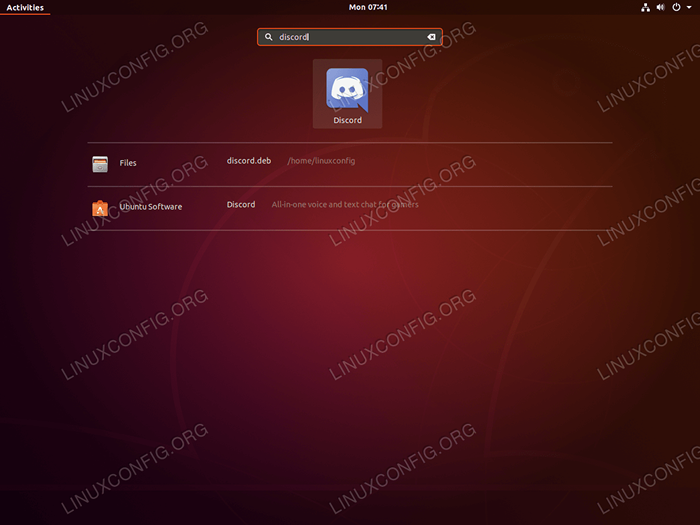 Beginnen Sie Zwietracht auf Ubuntu 18.04 Bionic Beaver Linux
Beginnen Sie Zwietracht auf Ubuntu 18.04 Bionic Beaver Linux 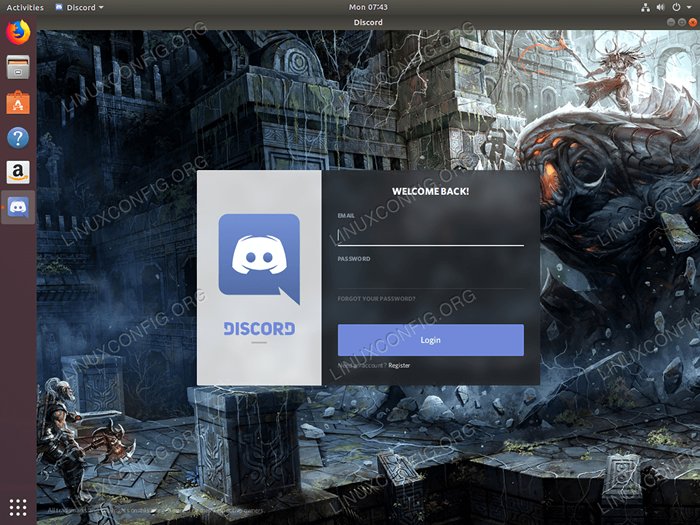 Zwietracht auf Ubuntu 18.04 Bionic Beaver Linux
Zwietracht auf Ubuntu 18.04 Bionic Beaver Linux Verwandte Linux -Tutorials:
- Dinge zu installieren auf Ubuntu 20.04
- Dinge zu tun nach der Installation Ubuntu 20.04 fokale Fossa Linux
- Ubuntu 20.04 Tricks und Dinge, die Sie vielleicht nicht wissen
- Dinge zu installieren auf Ubuntu 22.04
- Ubuntu 20.04 Leitfaden
- So installieren Sie Discord auf Ubuntu 22.04 Jammy Jellyfish Linux
- Dinge zu tun nach der Installation Ubuntu 22.04 Jammy Quallen…
- Ubuntu 20.04 Hadoop
- Die 8 besten Ubuntu -Desktop -Umgebungen (20.04 fokale Fossa…
- FTP -Clientliste und -installation auf Ubuntu 20.04 Linux…
- « So installieren Sie die neueste Adobe Acrobat Reader DC auf Ubuntu 18.04 Bionic Beaver Linux mit Wein
- So erstellen Sie einen Docker-basierten Lampenstapel mit Docker-Compose auf Ubuntu 18.04 Bionic Beaver Linux »

